К Аша Наяк
Ищете варианты, позволяющие запретить пользователям удалять принтеры из «Устройства» и «Просмотр принтеров» на панели управления? Администратору может потребоваться предоставить права доступа определенной группе пользователей и ограничить выполнение действия другими пользователями. Давайте посмотрим в этой статье, как запретить пользователям удалять принтеры из панели управления.
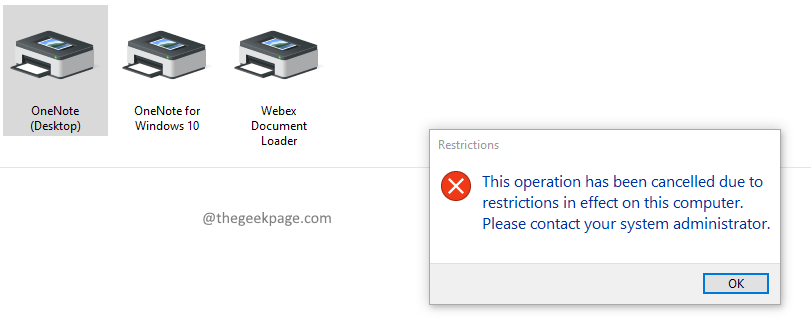
Метод 1. Использование редактора групповой политики
Шаг 1. Нажмите Win + R затем введите gpedit.msc и нажмите Входить. Нажмите да если вам будет предложено всплывающее окно UAC (User Account Control).

Шаг 2. Перейдите в указанное ниже место в окне редактора локальной групповой политики.
Конфигурация пользователя \ Административные шаблоны \ Панель управления \ Принтеры
Шаг 3: Двойной клик на Предотвратить удаление принтеров.
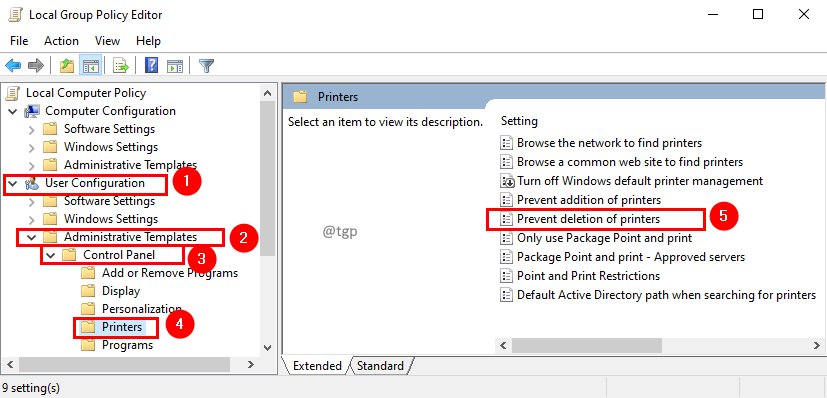
Шаг 4. В окне «Запретить удаление принтеров» выберите Включено и нажмите Подать заявление с последующим Ok.
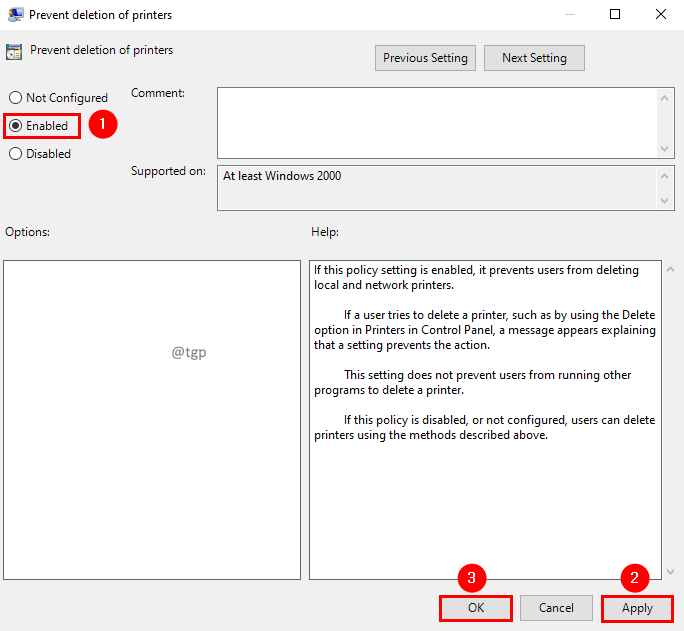
Шаг 5: Теперь перезапустите вашу систему, чтобы изменения вступили в силу.
Примечание:
- Этот параметр политики ограничивает удаление принтеров только из представления «Устройства и принтеры». Можно по-прежнему удалять принтеры с помощью консоли управления печатью, PowerShell, интерфейсов WMI и любой утилиты для выполнения задачи удаления принтера.
- Если этот параметр политики включен, он запрещает пользователям удалять локальные и сетевые принтеры.
- Если пользователь пытается удалить принтер, например, с помощью параметра «Удалить» в меню «Принтеры» на панели управления, появляется сообщение, объясняющее, что параметр запрещает это действие.
Метод 2: Использование редактора реестра
Шаг 1. Нажмите Win + R, затем введите regedit и нажмите Ok. Нажмите да если вам будет предложено всплывающее окно UAC (User Account Control).

Шаг 2: перейдите к указанному ниже разделу реестра.
Компьютер \ HKEY_CURRENT_USER \ Software \ Microsoft \ Windows \ CurrentVersion \ Policies \ Explorer
Шаг 3. Если вы не нашли Исследователь в пути добавьте ключ. Щелкните правой кнопкой мыши в папке Политики и выберите Новый из контекстного меню. В подменю New выберите Ключ.
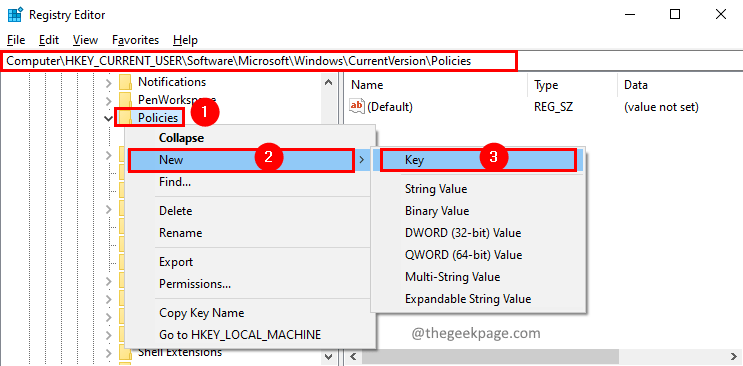
Шаг 4: Новая папка будет создана в папке Политики. Давать Исследователь как имя новой папки.
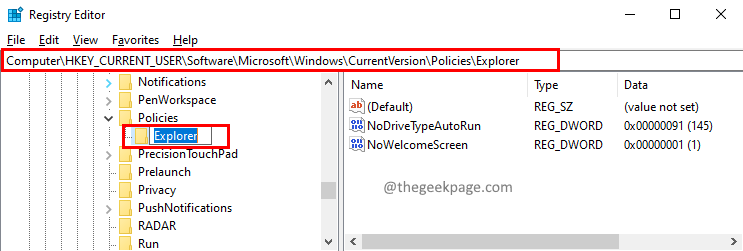
Шаг 5. Теперь добавьте значение DWORD в Исследователь. Для этого щелкните правой кнопкой мыши и выберите Новый в контекстном меню. В подменю New выберите DWORD (32 бита) Значение.
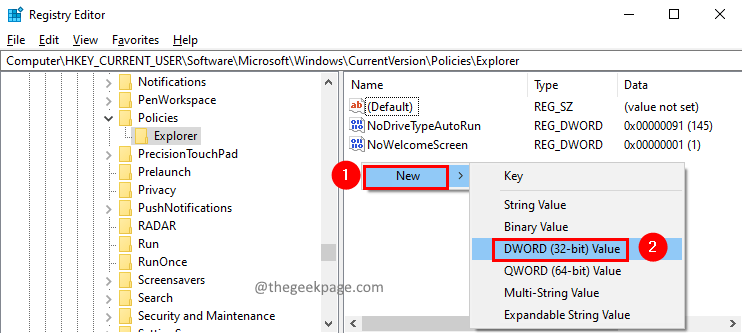
Шаг 6. Задайте имя значения Dword как NoDeletePrinter.
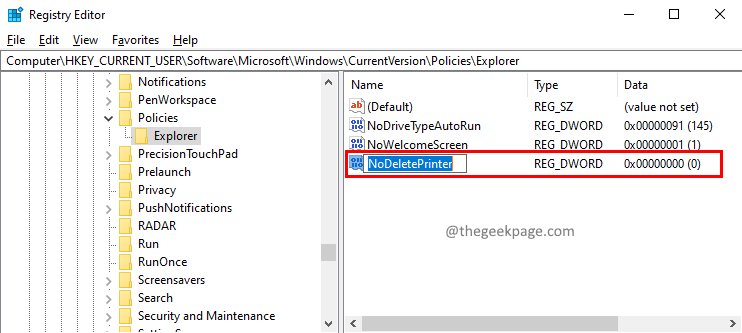
Шаг 7: Двойной клик на NoDeletePrinter значение, чтобы отредактировать его. В окне «Изменить значение DWORD (32-бит)» установите Значение данных в 1, чтобы запретить пользователю удалять принтер из Панели управления. Нажмите OK.
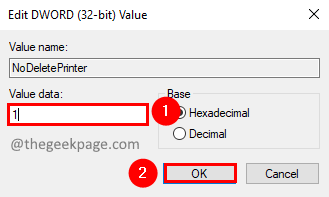
Это все
Надеемся, эта статья была информативной. Спасибо за чтение.
Пожалуйста, прокомментируйте и дайте нам знать, если вы нашли это полезным.


